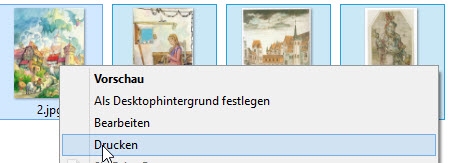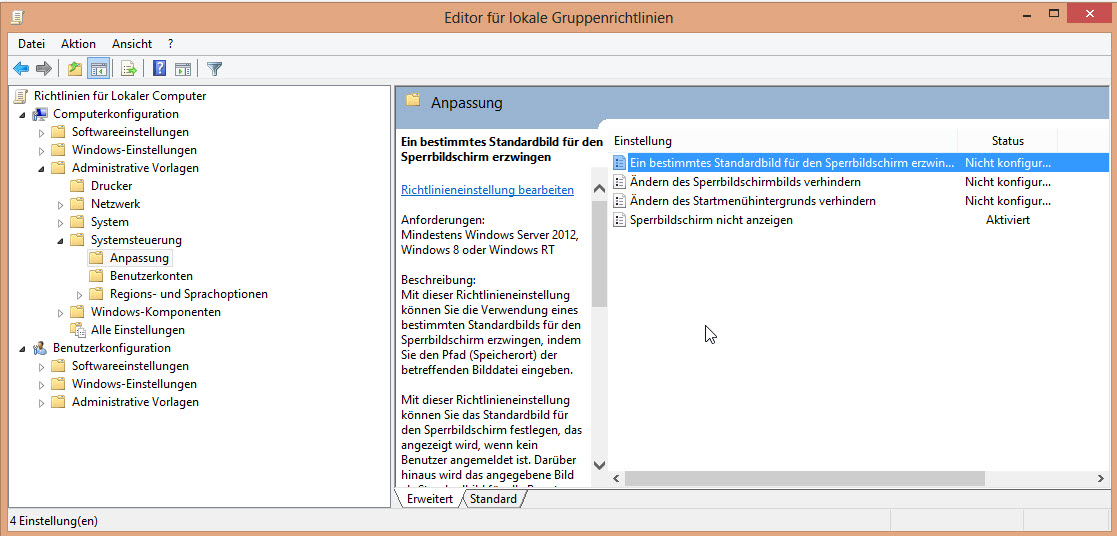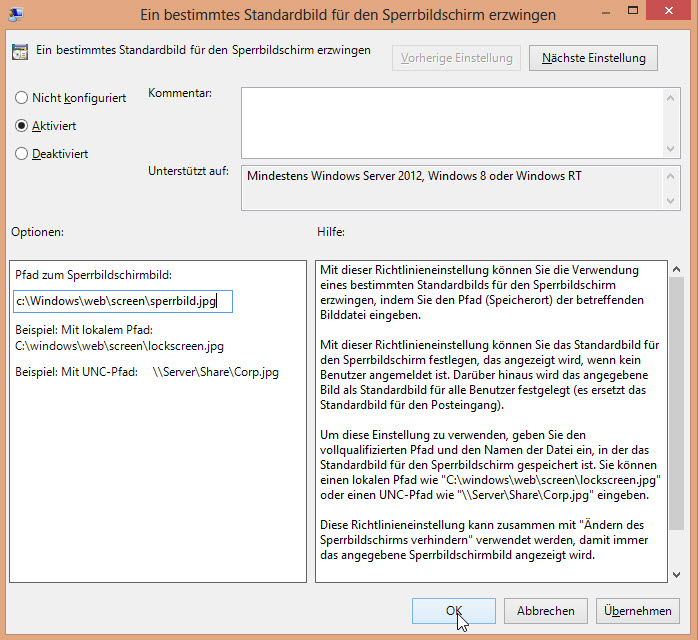Windows 8
Mit AppLocker können Administratoren steuern, welche Anwendungen und Dateien Benutzer ausführen können. Dies schließt ausführbare Dateien, Skripts, Windows® Installer-Dateien, DLLs, App-Pakete und Installer für App-Pakete ein. Voraussetzung zur Verwendung von Applocker ist Windows 7 Ultimate/Enterprise oder Windows 8 Enterprise.
Wer sich näher mit den Möglichkeiten von Applocker beschäftigen möchte sollte sich die Technische Übersicht zu Applocker durchlesen.
Hier gibt es einen guten Screencast von Fabian Müller.
Informationen zu diesem Video
Um das Starten von Anwendungen auf Clients und ggf. auch Servern einzuschränken, gibt es seit Windows 7 und Windows Server 2008 R2 eine neue, starke Möglichkeit: AppLocker. AppLocker ermöglicht, anhand verschiedener Kriterien wie „Hashes", „Publisher Signaturen" o. Ä. festzulegen, ob eine Anwendung gestartet werden darf oder nicht. Erhalten Sie in diesem „Gewusst wie"-Video eine kurze Übersicht über die dafür zur Verfügung stehenden Möglichkeiten.
Wer in einem Netzwerk servergespeicherte Profile mit Windows 7 und Windows 8 verwendet, sollte sich den Microsoft Artikel zu diesem Thema anschauen.
Windows 8 und Windows 7 Profile sind nicht kompatibel.
Incompatibility
Profile incompatibility occurs because Windows 8 introduces version information into each successfully loaded user profile. Windows 8 upgrades user profiles that were originally created in Windows 7. Windows 8 also provides a notification to other components and services that enables them to update their Windows 7 settings to Windows 8. This notification enables components and services to own the setting-migration experience. Therefore, Windows 8 is unaware of the incompatibilities that may exist when Windows 8 user profiles roam to a Windows 7 computer.
Bei der Verwendung von servergespeicherten Profilen wird empfohlen verschiedene Profile zu erstellen. Wenn z.B. ein Computerraum Windows 8 Rechner hat, kann mann über eine Gruppenrichtlinie, den Rechnern den Profilpfad zuweisen.
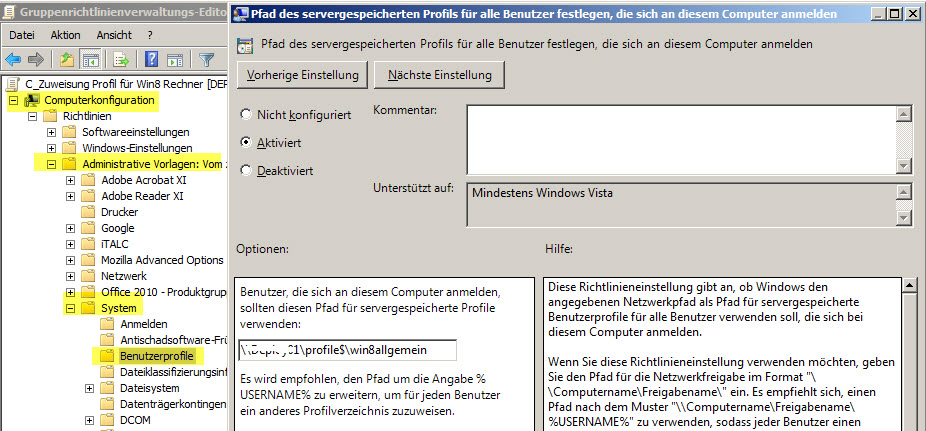
Roaming profiles
When a user who has a Windows 7 roaming profile signs in to a Windows 8-based computer for the first time, the user's roaming profile is updated to the new Windows 8 format. The Windows 8 user profile format is incompatible with Windows 7-based computers.
If a user must switch between Windows 7-based and Windows 8-based computers, then you must configure the Set roaming profile path for all users logging onto this computer Group Policy setting for the computers. Now, the user has separate Windows 7 and Windows 8 user profiles that can be applied, depending on the computer that the user signs in to. Additionally, you can use Folder Redirection to provide access to the user's data when either user profile is applied.
Mandatory profiles
Mandatory profiles require special consideration. You must create both a Windows 7 roaming profile and a Windows 8 roaming profile. Windows 7 users must be configured to use the Windows 7 roaming profile path, and Windows 8 users must be configured to use the Windows 8 roaming profile path.
In einem kumulativen Update vom November 2012 ermöglicht Microsoft nun auch einen gemeinsamen Sperrbildschirm für Windows 8 zu definieren.
Dieses kumulative Update umfasst die folgenden Verbesserungen bei Leistung und Zuverlässigkeit:
- Ermöglichen Sie Enterprise-Kunden den gesperrten Standardbildschirm anzupassen.
- Verbessert die Leistung, wenn Sie den Computer reaktivieren und wenn sich der Computer im Standbymodus befindet, um die Akkulaufzeit zu verbessern
- Behebt ein Problem, das Windows-Speicher-Apps möglicherweise nicht vollständig installiert
- Andere Software-Updates und Performance-Verbesserungen
http://support.microsoft.com/kb/2770917
Bei einem meiner PCs ließ sich nach einem Upgrade von Windows 7 auf Windows 8 der IE10 nicht mehr starten, weder über den Desktop noch über die Metro App.
Die Lösung: den Dienst LVPrcSrv.exe beenden.
C:\Program Files\Common Files\Logishrd\LVMVFM\LVPrcSrv.exe
Bilder drucken geht unter windows 8 gleich wie unter Windows 7.
- die gewünschten Bilder markieren
- rechte Maustaste -->Drucken
- Assistent ausführen